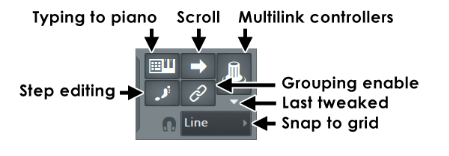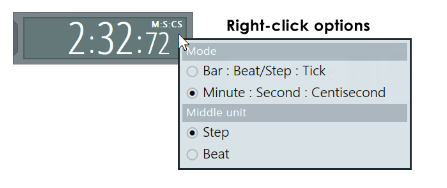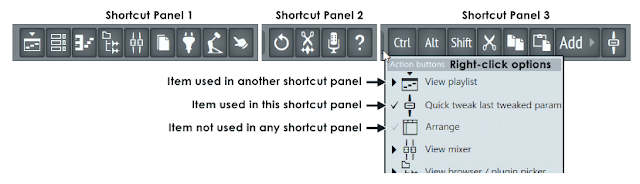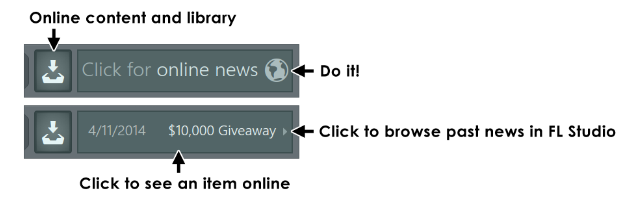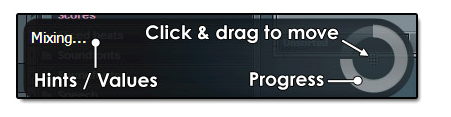Siguiendo con los consejos y trucos del DAW FL Studio, en este post verás todos los apuntes útiles que he ido recopilando en español según he ido estudiando el manejo de la plataforma FL Studio en diferente documentación en inglés, así como videotutoriales. Es un post "vivo" ya que iré aumentando su contenido según adquiera más experiencia, por lo que, si te quieres dar una vuelta de vez en cuando por aquí verás nuevos puntos. Me sirve de resumen a mí y lo comparto contigo, ya que la ayuda que trae la herramienta en inglés es muy extensa y hay que ir digiriéndola poco a poco. Por otra parte, hay centenas de videotutoriales, pero hay que tener un memorión para recordar todo lo que dicen en detalle, por lo que en este post iré apuntando lo más interesante de lo que dicen. Creo que te puede ser de utilidad su lectura, tanto como a mí escribirlo.
Aunque el post lo comencé a escribir cuando existía la versión 12, el fabricante actualizó a la versión 20 ala cuál me actualicé, pero lo que escribí y sigo escribiendo tiene vigencia para las dos versiones.
Al finalizar el post podrás ver un videotutorial de la canción Havana de Camila Cabello en la que te muestro la producción que he realizado, en la cual he aplicado muchos de los temas que te cuento a lo largo del post.
Aunque el post lo comencé a escribir cuando existía la versión 12, el fabricante actualizó a la versión 20 ala cuál me actualicé, pero lo que escribí y sigo escribiendo tiene vigencia para las dos versiones.
Al finalizar el post podrás ver un videotutorial de la canción Havana de Camila Cabello en la que te muestro la producción que he realizado, en la cual he aplicado muchos de los temas que te cuento a lo largo del post.
Lo primero decirte que este post no es una traducción de los manuales, sino que son apuntes ya "digeridos" de conclusiones mías acerca de lo estudiado y que pueden ser de utilidad, por lo que verás que los apartados no se extienden mucho sobre cada punto porque son como un chuletario.
Por otro lado, si veo que hay algún punto que merece la pena entrar en detalle haré un nuevo post para ese tema en concreto.
Y sin más comencemos
Indice de contenido
- Paneles
- Autoformación
- Configuración
- Salvar canciones
- Browser
- Presets de los Generadores
- Channel Rack
- Piano Roll
- Playlist
- Común a Piano Roll y a Playlist
- Mixer
- Automatización
- Midi control
- Instalación/desinstalación de Plugins (VST)
- Bonus musical
Para llegar a cada tema te recomiendo que uses el CTRL+F del navegador y escribas ">" + el título.
Por otro lado, si veo que hay algún punto que merece la pena entrar en detalle haré un nuevo post para ese tema en concreto.
Y sin más comencemos
Indice de contenido
- Paneles
- Autoformación
- Configuración
- Salvar canciones
- Browser
- Presets de los Generadores
- Channel Rack
- Piano Roll
- Playlist
- Común a Piano Roll y a Playlist
- Mixer
- Automatización
- Midi control
- Instalación/desinstalación de Plugins (VST)
- Bonus musical
Para llegar a cada tema te recomiendo que uses el CTRL+F del navegador y escribas ">" + el título.
>PANELES
Empiezo por los paneles de la herramienta a los cuáles haré referencia a lo largo de todo el post.
Los paneles pueden ser movidos por ti a cualquier parte de la pantalla. Con SHIFT+F11 los desbloqueas/bloqueas para poder moverlos.
Empiezo por los paneles de la herramienta a los cuáles haré referencia a lo largo de todo el post.
Los paneles pueden ser movidos por ti a cualquier parte de la pantalla. Con SHIFT+F11 los desbloqueas/bloqueas para poder moverlos.
Los paneles y la barra de herramientas pueden ser ocultados con ALT+F11
Los paneles que podemos manejar en la herramienta son los siguientes:
Los paneles que podemos manejar en la herramienta son los siguientes:
Índice de paneles
Main Panel
Lo que más he utilizado hasta ahora:
- Tempo: Imprescindible para fijar la velocidad de reproducción de cualquier canción.
- Pattern/Song mode: Pinchando alternativamente en el botón escuchas la reproducción local del Piano Roll o la general de la Playlist
- Los botones de Play, Stop y Record se usan cuando grabas el sonido que entra desde una fuente MIDI. Los dos primeros los puedes usar también en cualquier momento tanto en el Piano Roll, como en la Playlist
- Scroll horizontal de la pantalla. Es muy útil para que se deslice sola la pantalla según va sonando la canción y va avanzando el cursor por los compases. Actívalo pinchando Scroll en Snap Panel. Esto aplica tanto a Piano Roll como a Playlist
- Step editing: Se usa con el teclado virtual para introducir notas. Para ello debes pinchar en el botón "Pisada, (Step editing)" del Snap Panel y en el botón "manita" del Shortcut Panel 1
- Snap to Grid. Seleccionas las divisiones que tendrá cada parte del Grid del Piano Roll y de la Playlist.
Realmente es el Global Snap Selector ya que desde este punto podrás controlar que el tamaño de todas las divisiones sea el mismo para los diferentes patterns, si en cada uno de ellos pones a "main" el snap menu en la toolbar.
¿cómo elegir el número de divisiones?. Pues depende de la "resolución" que quieras tener en el grid para que te sea más cómodo escribir o tocar la duración de cada nota.
Si llamamos a cada 4 divisiones del grid: compás, y a cada división del compás: parte del compás, vemos que cada compás está dividido en 4 partes (compases cuaternarios). Cada parte del compás se divide en "n" divisiones que es lo que indica cada fracción del "snap to grid".
La equivalencia entre Steps/Beats al valor de la nota según la teoría musical tradicional es la siguiente empezando desde la parte superior del campo de snap to grid:
Sabemos por teoría musical que:
Redonda: Dura 1 tiempo del compás
Blanca: Dura 1/2 del tiempo del compás
Negra: Dura 1/4 del tiempo del compás
Corchea: Dura 1/8 del tiempo del compás
Semicorchea: Dura 1/16 del tiempo del compás
Fusa: Dura 1/32 del tiempo del compás
Semifusa: Dura 1/64 del tiempo del compás
Time Panel
Pattern Panel
Por cada nuevo canal que introduzcas en el Channel Rack (ver más abajo) deberás crear un nuevo Patrón (Pattern) con el signo "+". que será en el que introducirás las notas en el Piano Roll. Después, en la Playlist verás que tendrás todos los patrones que has creado a tu izquierda y los podrás añadir a los canales del grid.
NOTA: Ojo!!!.
Si añades un nuevo instrumento al Channel Rack y con botón derecho abres un Piano Roll para él, pero mantienes el mismo Patrón (Pattern), y no creas uno nuevo, los dos canales estarán dentro del mismo Patrón y tendrás dos consecuencias:
- En la Playlist. Los dos instrumentos aparecerán juntos en el mismo track de la Playlist y no los podrás controlar por separado en ella
- En el Piano Roll.
- Este es el único caso en que si podrás usar las notas fantasmas (ghost notes) para ver sombreadas las notas del otro canal
- Para elegir el canal dentro del Patrón usarás el desplegable del Piano Roll: Piano Roll - Nombre del canal >
En Pattern Options podrás ver la lista de patrones que has ido creando y actuar sobre ellos.
La primera vez que crees un Patrón deberás ponerle un nombre y te recomiendo que también le pongas un color y un icono, para que te sea más fácil identificarlo en las líneas horizontales o canales de la Playlist. También te recomiendo que el mismo nombre, color e icono lo pongas idéntico en las cabeceras de los canales de la Playlist y de la Mixer para llevar una consistencia en todo el proyecto. Además, tu producción quedará estéticamente mejor y más profesional.
Output Monitor Panel
Shorcut & Extra shortcut Panels
Lo que más he utilizado hasta ahora:
Yo prefiero usar las teclas de función "F" para acceder a cada una de las herramientas del Shortcut Panel 1, que te voy indicando a continuación en cada una de los títulos de los párrafos.
CPU & Memory Panel
Online Panel
Extended Hint Panel
>AUTOFORMACIÓN
Te recomiendo las siguientes fuentes de información:
- Curso PDF de inicio en español: manual de introducción en español,
Te recomiendo las siguientes fuentes de información:
- Curso PDF de inicio en español: manual de introducción en español,
- Curso 9 videotutoriales de Eric Kauffman en:
https://www.youtube.com/watch?v=DoiwHG8EtHQ&list=PL3_TelBGlx1CTeQEPsUsMagmTWe_VWZdt
https://www.youtube.com/watch?v=DoiwHG8EtHQ&list=PL3_TelBGlx1CTeQEPsUsMagmTWe_VWZdt
>CONFIGURACIÓN
En la etiqueta OPTIONS del Main Panel encontrarás las opciones de configuración
- Audio Settings:
En la etiqueta OPTIONS del Main Panel encontrarás las opciones de configuración
- Audio Settings:
- Device. Options -> Audio Setting y poner:
- Device: Controlador primario de sonido. Poner un Buffer length de 2048 smp (47 ms)
- Device: FL Studio.
Si pongo ASIO4ALL deja de funcionar Youtube y Spotify, debe ser que se queda con toda la memoria.
- File Settings
- Backups. Autosave: FL Studio hace BKP cada tantos minutos como pongas en Yo he puesto Ocasionalmente (cada 10 minutos).
- User data folder. En la carpeta que indiques FL Studio guardará todo: lo presets, plugins, projects,.... Yo prefiero tenerla en una carpeta controlada por mí y no en la que viene por defecto bajo C:\
- Data folder. Selecciono la carpeta de Projects que está bajo Documents en el nuevo path que he definido en el punto anterior y no el que viene por defecto en C:
1) Para salvar las canciones producidas en formato .flp y poder volver a ellas en otro momento para seguir editándolas:
File -> save as -> elegir carpeta y nombre de la canción
Para las siguientes veces que salves la canción:
- Salvar: CTRL+S
- Salvar una nueva versión: CTRL+N. La herramienta crea un fichero con el mismo nombre, pero pone .2,.3, etc
2) Guardar en MP3
File -> save as -> Tipo: MP3
- En el Browser se encuentran todos los samples y generadores que trae Fl Studio de fábrica presentados en forma de árbol. También los Plugins externos que importo.
- Activarlo/Desactivarlo (quitarlo de pantalla): ALT + F8. O en VIEW
- Browser menu en la flechita arriba a la izquierda
- Buscadores
- Previous y next. (+BCKSP) avanza para adelante y para atrás (SHIFT+BCKSP) lo que he hecho
- Auto-hide. El browser se esconde automáticamente al mover el ratón a la derecha de la pantalla
- Show. Puedes elegir qué partes del árbol ver
- Collapse structure up. (CTRL+UP). Si lo activo cierra de golpe todos los elementos del árbol. Es lo mismo que cuando pincho en la parte superior la flechita vertical hacia arriba.
- Reread structure. (CTRL+R). Refresca la estructura cuando agrego nuevos samples
- Backup es un histórico de las acciones que voy haciendo
- Para probar los sonidos del browser pincho el primer sonido y luego FLECHA HACIA ABAJO va cambiando según la lista
- Mixer presets. Se pueden arrastrar a la mixer
- Snap shots. Puedes hacer fotos del árbol extendido donde quiera de su apertura.
- Projects. Puedes crear diefrentes carpetas de proyectos para que aparezcan en el Browser al desplegar Projects. Para ello créalas en windows dentro de Documents\FL Studio\Projects
>PRESETS DE LOS GENERADORES
Si quieres borrar esa carpeta del Browser deberás seguir los siguientes pasos:
>CHANNEL RACK (F6)
- Llevar un sample desde el Browser al Channel Rack
- Crear grupos de instrumentos. (ALT+G). En el campo de filtrado (2), con botón derecho -> Add Filter Groups puedes crear un grupo vacío al que tendrás que ir añadiendo los instrumentos que desees. ¡Ojo! No es que primero añadas los instrumentos al Channel rack y luego formes los grupos. No te olvides de darles nombres.
- Cambiar color a un Grupo de instrumentos. Esto se puede hacer aunque no forme parte de un Grupo. Se seleccionan los instrumentos deseados (8). En Opciones (1) seleccionas Color Selected (ALT+G) -> Gradient y ahí eliges el color de todos.
- Comprimir grupos de instrumentos.
- Clone. Duplica el sample. Botón derecho en (7) -> Clone.
- Mover los samples hacia arriba o abajo. Seleccionar rectángulo verde (8) y ALT+flecha arriba o abajo.
- Detached. Opciones (1) -> Detached. Para que no desaparezca nunca de pantalla el Channel Rack.
- Swing. Deslizador (3). Cambia el ritmo para todos los channels.
- Para probar los sonidos del browser pincho el primer sonido y luego FLECHA HACIA ABAJO va cambiando según la lista
- Mixer presets. Se pueden arrastrar a la mixer
- Snap shots. Puedes hacer fotos del árbol extendido donde quiera de su apertura.
- Projects. Puedes crear diefrentes carpetas de proyectos para que aparezcan en el Browser al desplegar Projects. Para ello créalas en windows dentro de Documents\FL Studio\Projects
>PRESETS DE LOS GENERADORES
Los generadores sirven para crear sonidos a tu gusto, y FL Studio tiene una serie de ellos incorporados con los que puedes hacer todo lo que se te ocurra, siempre que te estudies su funcionamiento, lo cual no es siempre trivial.
Pero otra posibilidad es utilizar los presets que traen incluidos muchos de ellos con lo que ya puedes disponer de un gran banco de sonidos. En la siguiente captura de pantalla puedes ver en el Browser la lista de los generadores, y si pinchas en cada uno de ellos, la lista de presets que incorporan. En este caso se ve el generador Sytrus y sus presets.
La manera de elegir cuál vas a usar es abrir el Channel Rack, arrastrar el preset a éste, y en la ventana emergente que te aparece con el generador probar el sonido con el piano.
Con el generador abierto puedes ir arrastrando los siguientes presets del Browser al campo donde aparece una llave inglesa, y probar el nuevo sonido con el teclado.
Como hay centenas de sonidos, cuando encuentras uno que te gusta, y que vas utilizar seguramente en varias producciones, puedes salvarlo desde Opciones con la opción "save preset as". En mi caso lo guardo en una carpeta que tengo controlada fuera de las carpetas de Fl Studio.
Para incorporar esta carpeta al Browser y poder usar los sonidos en otras nuevas ocasiones arrastrándolos al Channel Rack directamente, lo único que tienes que hacer es arrastrar tu carpeta, en mi caso la he llamado Presets míos, desde el Exlorador de Windows al Browser, y aparece automáticamente.
- Main Panel -> Options -> File settings
- En la subventana "Browser extra search folders", te posicionas sobre el path de la carpeta que quieres borrar. Ahí botón derecho-> Clear
- En Browser menu -> Opción "Refresh plugin list (fast scan)" y verás cómo desaparece tu carpeta de la lista
- Copiándola por medio de Windows dentro de la carpeta Documents\Fl Studio\Presets\Plugin Presets.
- Para que aparezcan en el Browser debes refrescarlo con la opción Refresh plugin list (fast scan) del Browser menu
>CHANNEL RACK (F6)
Indico con un número entre paréntesis el item de la figura al que voy a ir haciendo referencia.
- Llevar un sample desde el Browser al Channel Rack
- Arrastrar el sample al "+" del Channel Rack (13)
- O en el sample con botón derecho: Open in new channel. Es más seguro porque nunca te equivocas
- En los dos casos aparece un nuevo sampler en la lista (7)
- Llevar un sample desde una carpeta de Windows al Channel Rack
- On/off del sample (10). Activas o desactivas el sample
- Asociar el canal a uno de los de la Mixer.
- Cambio de presentación. Pinchando alternativamente en el Botón (4) puedes ver dos formatos:
- Filtrado. Campo (2). Puedes ver diferentes listas de samples agrupadas por: All, Automation, mis grupos, unsorted.
- Si has salvado previamente el sample en una carpeta de windows lo puedes arrastrar direwctamente al "+" del Channel Rack (13)
- On/off del sample (10). Activas o desactivas el sample
- Asociar el canal a uno de los de la Mixer.
- Lo primero es asignar un número de canal disponible en el Mixer Track Routing (12) con las flechitas que tiene. Esto produce automáticamente una asociación con un canal de la Mixer.
- Lo más fácil es pinchar en el selector del sample (8) y
- Hacer CTR+L para asignarlo al primer hueco libre de la Mixer
- O en el menu 1-> Assign selected to free mixer tracks
- Tambien puedes pinchar en el botón del sample -> aparecerá el instrumento del generador que lo produce y arriba a la derecha, pinchas en la palabra TRACK, lo cual automáticamente asigna uno nuevo disponible, lo da de alta en la Mixer y escribe en ésta el nombre de la sample
- Cambio de presentación. Pinchando alternativamente en el Botón (4) puedes ver dos formatos:
- La forma de onda de las notas del piano roll (9)
- Los pulsos de cada compás (11). Esto está bien para crear ritmos de percusión pinchando manualmente en el pulso. Pero además te genera automáticamente ritmos si, con el botón derecho sobre el nombre del sample, eliges "Fill each 2 steps", y de la misma manera para 4 y 8 steps.
- Play. Sirve para escuchar los ritmos de percusión directamente desde aquí, pero tienes que fijarte que la Pattern/Song mode del Transport Panel lo tengas encendido (en naranja)
- Volumen y panning (5) y (6).
- El volumen no necesita explicación.
- El panning o en espanglish "panneo", es la capacidad de variar el volumen hacia el altavoz derecho o izquierdo
- Filtrado. Campo (2). Puedes ver diferentes listas de samples agrupadas por: All, Automation, mis grupos, unsorted.
- Cambiar color a un Grupo de instrumentos. Esto se puede hacer aunque no forme parte de un Grupo. Se seleccionan los instrumentos deseados (8). En Opciones (1) seleccionas Color Selected (ALT+G) -> Gradient y ahí eliges el color de todos.
- Comprimir grupos de instrumentos.
- Sirve para ahorrar espacio cuando tienes muchas samples, ya que los grupos que eliges son representados por unas pequeñas barras horizontales en la parte superior
- Para agrupar, seleccionas los grupos con SHIFT en los rectángulos (8) y pinchar ALT + Z,
- Para desagrupar con ALT+U.
- Clone. Duplica el sample. Botón derecho en (7) -> Clone.
- Mover los samples hacia arriba o abajo. Seleccionar rectángulo verde (8) y ALT+flecha arriba o abajo.
- Detached. Opciones (1) -> Detached. Para que no desaparezca nunca de pantalla el Channel Rack.
- Swing. Deslizador (3). Cambia el ritmo para todos los channels.
>PIANO ROLL (F7)
En el Piano Roll usaremos la Tool bar como herramienta principal que se ve en el siguiente apartado referente a Común a Piano Roll y Playlist.
Lo particular de este apartado es lo siguiente:
- Pintando las notas a mano con el ratón, habiendo seleccionado el lápiz de la Tool Bar.
- Con el teclado virtual. Para ello debes pinchar en el botón "Pisada, (Step editing)" del Snap Panel y en el botón "manita" del Shortcut Panel 1.
- Con un teclado o instrumento MIDI externo.
- Para una sola nota: Pinchando con el botón izquierdo y moviendo el ratón.
- Para un Grupo de notas: Seleccionas varias notas formando un grupo: CTRL+Botón izqdo de ratón y seleccionas el rectángulo que rodea a las notas que quieres seleccionar.
- Una vez seleccionadas puedes hacer las siguientes acciones con el Grupo:
- copiarlas y pegarlas en otro lado (CTRL+C) y (CTRL+V), en el mismo patrón o en otro.
- crear un bloque idéntico para moverlo a otro sitio deslizando el ratón. Para ello: (SHIFT+Botón izqdo) en cualquiera de las notas del Grupo -> deslizar hacia la derecha -> aparece un nuevo Grupo idéntico -> sigues apretando el botón izquierdo y mueves el ratón en cualquier dirección hasta colocar el grupo en el nuevo lugar que quieras.
- En el teclado del piano: Opciones de Piano roll (Main menu) -> View -> Key labels -> elegir formato del piano. Si eliges All notes puedes ver escritas todas las notas en el teclado
- En el grid: Si aumentas el zoom vertical ves el nombre de cada nota. Para ello debes pinchar la rayita horizontal (Vertical zoom) que hay en la parte superior derecha, y mover el ratón verticalmente hasta que aparezcan en el propio rectángulo de la nota.
En el Editor target pinchas Control y eliges Velocity.
- Velocity: es la fuerza con la que se presiona una nota en el teclado. Para cambiarla se pincha la nota y se mueve la rueda del ratón verticalmente.
- Te permite ver las notas de otros canales dentro del mismo Patrón (Pattern). Se activa desde Opciones del piano roll -> helpers -> ghost channels -> activar/desactivar. Si has definido un patrón para cada uno de los canales/instrumentos nunca podrás ver las notas fantasmas
- Crear grupos de notas que se tomarán como un acorde a partir de ese momento.
>PLAYLIST (F5)
- Para cualquier grupo de notas seleccionado, en Main Menu -> Group (SHIFT+ G)/ Ungroup (ALT+G).
IMPORTANTE:
Si añades un nuevo instrumento al Channel Rack y con botón derecho abres un Piano Roll para él, pero mantienes el mismo Patrón (Pattern), y no creas uno nuevo, los dos canales estarán dentro del mismo Patrón y tendrás dos consecuencias:
- En la Playlist. Los dos instrumentos aparecerán juntos en el mismo track de la Playlist y no los podrás controlar por separado en ella
- En el Piano Roll.
- Este es el único caso en que si podrás usar las notas fantasmas (ghost notes) para ver sombreadas las notas del otro canal
- Para elegir el canal dentro del Patrón usarás el desplegable del Piano Roll: Piano Roll - Nombre del canal >
En cualquier caso para escribir notas en el Piano Roll deberás seleccionar un Pattern en el Pattern Panel y, además, seleccionar el canal en la Tool bar del Piano Roll. Si no, verás sombreadas las notas y no podrás escribir.
>PLAYLIST (F5)
En la Playlist usaremos la Tool bar como herramienta principal que se ve en el siguiente apartado referente a Común a Piano Roll y Playlist.
Lo particular de este apartado es lo siguiente:
- Picker Panel. Aparecen todos los Patrones (Pattern) que has creado en el Pattern Panel. Puedes visualizarlo o no con ALT+P.
- Tracks (pistas). Deberás pinchar en cada Patrón del Picker Panel y pegarlo a cada Track con la Brocha. Te recomiendo que a cada track le pongas el mismo nombre, color e icono que ya pusiste en el Patrón. Puedes moverlos hacia arriba o hacia abajo para ordenarlos con ALT+flecha arriba o abajo.
- Dejar sólo una pista encendida: CTRL+Pinchar el botoncito de color verde de la cabecera de la pista. Haz lo mismo para volver a encender todas.
>COMÚN A PIANO ROLL Y A PLAYLIST
- En Channel Rack botón derecho -> Piano Roll.
- O botón con icono del piano en Shortcut 1.
- SNAP. .
- Cambio de nombre, color e icono. Seleccionar el sample o track, pinchar F2 o botón derecho y seleccionar opción.- Cambias las divisiones de cada parte del compás.
- Los compases son siempre cuaternarios. Para definir los ternarios tienes que ajustar las corcheas que caben en cada pulso con el tamaño de las notas a mano. Por ejemplo, en un compás ternario 12/8 tendrás que hacer que quepan 12 corcheas en un compás.
- Si seleccionas la opción Main, todos los piano roll se regirán por el maestro que está en el Globla Snap Selector.
- Ver la explicación en detalle en el punto Snap Panel del apartado Paneles
- Te permite introducir acordes ya hechos.
- Con opción "only one on" sólo pongo un acorde. Con "only one off" repito el acorde tantas veces como quiera.
- Etiquetas de bloques
- Con ALT+t puedes poner etiquetas en la parte superior como Inicio, versos, estribillo,...
- Con CTRL+Rueda del ratón puedes hacer zoom horizontal a tu gusto.
- Con SHIFT+de 1 a 5. Shift 5, te permite ver la canción con varios tipos de zoom predefinidos. Concretamente SHIFT+5 te permite ver la canción completa en la pantalla.
- Pinchas en Track height y mueves el cursor arriba y abajo.
- Traslado de notas/loops por la pantalla
- Descrita en el Piano Roll. Aplica lo mismo en ambas para notas o para loops.
Es una línea vertical con un triángulo invertido en su parte superior que va indicando la nota que se va reproduciendo, a su paso por encima de ella, en función del tiempo.
La forma de arrancarlo/pararlo es:
- con los botones play/stop del Transport Panel
- con la barra espaciadora del teclado del PC pulsándola alternativamente
Con el ratón puedes pinchar con el botón izquierdo en el triángulo y trasladarlo al pulso del compás que quieras para comenzar en ese punto la reproducción. Si en ese punto lo arrancas y lo paras con la barra espaciadora volverá al punto y no al comienzo de la canción. Función muy útil.
- Seleccionar varios canales a la vez. Situando el cursor del ratón en cualquier parte de la zona superior que está por encima de los deslizadores de volumen (level fader), pinchas CRTL + vas seleccionando los canales que quieras.
- Cambia el color y nombre con botón derecho. Te recomiendo que pongas los mismos que has puesto en Channel Rack y en Playlist para mantener la homogeneidad y no perderte.
Si primero colocas los nombres, colores e iconos en el Channel rack al asignar el canal de la Mixer se copian a ella.
Si has seccionado varios canales al vez podrás hacer los cambios simultáneamente en todos ellos.
- Mover los canales a izqda o derecha en la pantalla: Situando el cursor del ratón en cualquier parte de la zona superior que está por encima de los deslizadores de volumen (level fader): CTRL+flecha o ALT+rueda del ratón
- En Mixer menu puedes poner la intensidad del color.
- Mover varios deslizadores a la vez. Situando el cursor del ratón en cualquier parte de la zona superior que está por encima de los deslizadores de volumen (level fader): Pincho un deslizador cualquiera y se mueven todos a la vez.
- Borrar canales. No se pueden borrar canales. Lo que puedes hacer si quieres eliminarlos es seleccionar los que quieras eliminar con el CTRL y con el botón derecho, y realizar las acciones de borrar nombre, poner color a gris y quitar icono. Esto se aplica a todos de una vez.
>AUTOMATIZACIÓN
En este caso considero que merece la pena verlo en detalle y he elaborado el siguiente post:
>MIDI CONTROL
1) Conecta el teclado al ordenador por medio del cable USB
2) En FL Studio abre el panel de configuración MIDI. Hay dos maneras
- O bien pulsas la tecla F10 y la pestaña MIDI
- O en Main Panel -> OPTIONS -> MIDI Settings
OJO!!! Activa a verde el botón Enable para que funcione todo.
3) A partir de ese momento cada un instrumento que elijas en el Channel Rack lo podrás tocar y oír. Es decir:
- Puedes tocar el instrumento como solista
- O puedes arrancar el resto de instrumentos que hayas producido, pintando en el piano roll o grabado previamente, y tocar junto con ellos
4) Si quieres grabar lo que estás tocando desde el teclado la forma de introducir notas en el Piano Roll es haciendo una grabación, mediante el Transport Panel de la siguiente manera:
- Ve al Piano Roll (F7)
- Activa el botón "Wait for input" para que no empiece a grabar hasta que tu empieces a tocar. Desactiválo cuando quieras oír lo grabado
- Lo primero es elegir la resolución del grid mediante el SNAP Menu de la Tool Bar. Ver la explicación en detalle en el punto Snap Panel del apartado Paneles
- Para empezar a grabar pinchas el botón rojo y pincha play/stop para que empiece/termine la grabación
- Durante el periodo de grabación verás cómo se van escribiendo las notas que tocas en el Piano Roll
- Puedes arrancar el resto de pistas para grabar junto con lo que suena en ellas
Ajustes
Una vez terminada la grabación y pinches el botón stop, en el Piano Roll aparecen las notas que has tocado, y podrás comprobar que están ajustadas a las divisiones
- Ahora viene la etapa de ajuste con las siguientes acciones:
- mueve manualmente las notas a su posición correcta en el compás y ponles la duración adecuada
- la Quantización
- puedes rellenar los vacíos con Quick Legato (CRTL+L)
Cuantización
- Cuando grabas, las notas empiezan y terminan sin coincidir con líneas de división del grid. Para ajustarlas y que coincidan lo puedes hacer de dos maneras:
- A priori: ajustándolo de manera automática antes de empezar a tocar. Para ello, botón derecho sobre el botón de grabación y seleccionas: Note start time y Note end time
- A posteriori: desmarcando las opciones anteriores, después de grabar tus notas y pulsado el stop puedes ajustar:
- Quick quantize (CTRL+Q). Ajusta los comienzos y finales de nota
- Quick quantize start times (SHIFT+Q). Ajusta sólo los comienzo de nota
- Quantize... (ALT+Q). Puedes cambiar varios parámetros a mano. No lo he usado aún
> Instalación de Plugins (VST)
Instalación
- Fl Studio categoriza los VST como Generators. Es decir cuando el plugin esté instalado aparecerá en el Browser en Plugin database-> Installed-> Generators->VST y también en Effects
- Fl Studio categoriza los VST como Generators. Es decir cuando el plugin esté instalado aparecerá en el Browser en Plugin database-> Installed-> Generators->VST y también en Effects
- Descarga el plugin de la web correspondiente en la carpeta que nosotros deseemos
- Abre el FL Studio Plugin Manager en OPTIONS-> Manage Plugins
- Pincha en "Plugin search paths", buscar y añadir la carpeta a la base de datos de plugins con el icono de "carpeta +"
- Pincha en el botón superior de Find Plugins con el Verify Plugins activado
- En la lista de Plugins aparecerá el nuevo y en el Browser también
Desinstalación
Desinstalación
En Browser pincha en el plugin concreto con el botón derecho y selecciona la opción Delete file, para que desaparezca del árbol. Esto no significa que borre el fichero físicamente. Eso lo deberás hacer tu mismo en Windows.
>Bonus musical
Como te avancé al principio en el siguiente enlace puedes ver un videotutorial donde he puesto en práctica todas las herramientas y todo lo que te he venido contando en el post
Pincha en el siguiente enlace y que lo disfrutes:
⏩⏩⏩⏩⏩⏩⏩
Puedes ver videotutoriales en:
Puedes conocer cómo se produce con Fl Studio 12 en:
⏩⏩⏩⏩⏩⏩⏩
Gracias!!!